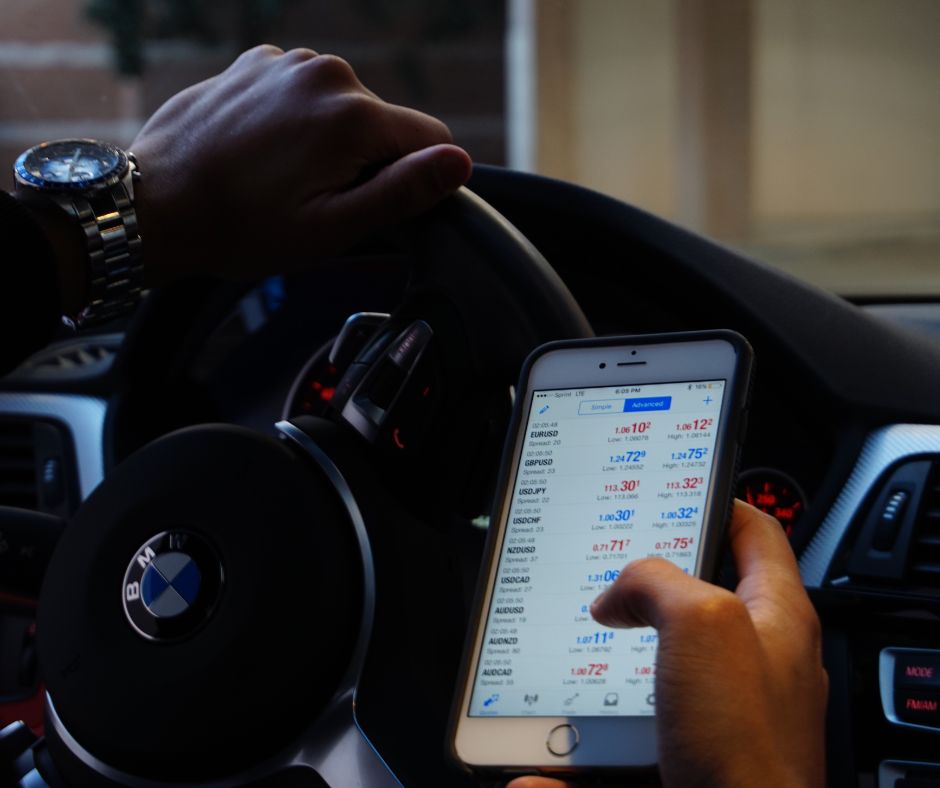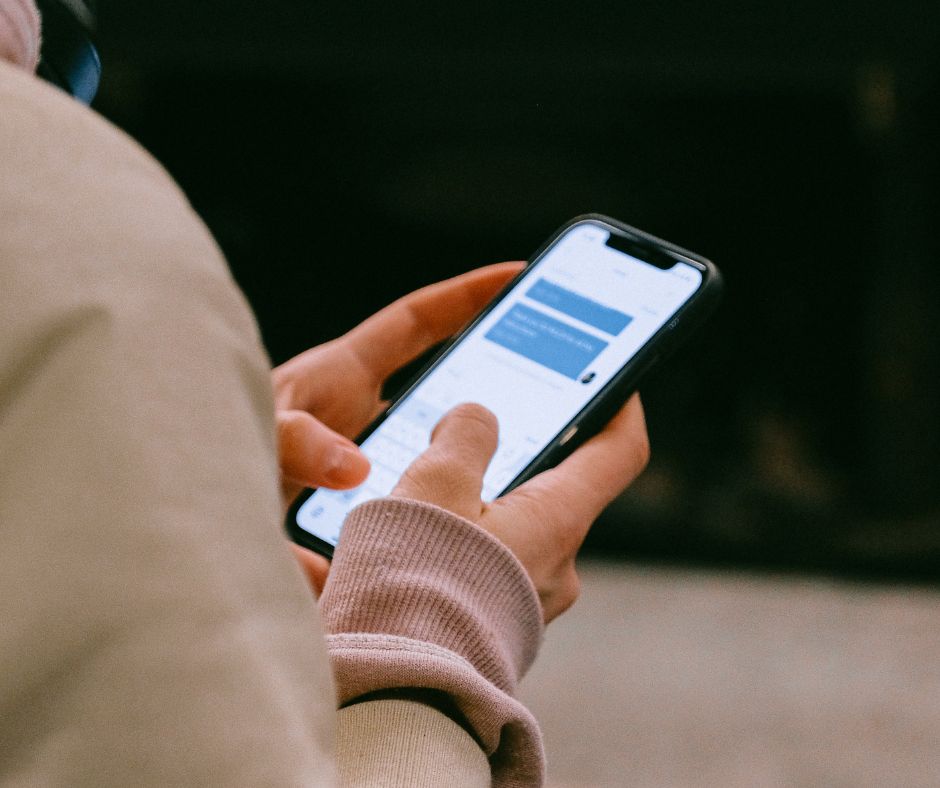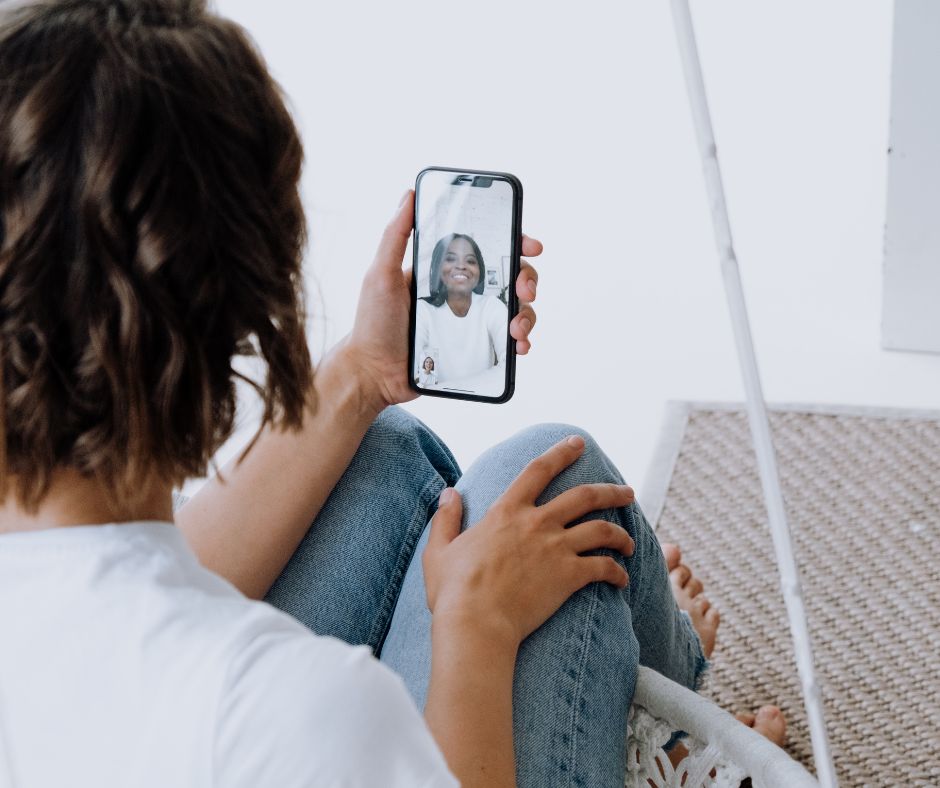
FaceTime es una de las aplicaciones más utilizadas para realizar videollamadas entre dispositivos Apple, pero a veces puede presentar errores que impiden su correcto funcionamiento. Si te encuentras en la Ciudad de México y FaceTime no funciona en tu iPhone, sigue esta guía paso a paso para identificar y solucionar el problema.
1. Verifica tu conexión a Internet
FaceTime necesita una conexión estable. Si la app no carga o las llamadas se cortan, prueba lo siguiente:
- Conéctate a Wi-Fi y asegúrate de que funcione correctamente.
- Activa FaceTime con datos móviles en Configuración > Celular.
- Reinicia el router o cambia a otra red si el problema persiste.
2. Comprueba el estado del servicio de Apple
Es posible que el problema no sea tu iPhone, sino los servidores de Apple.
- Visita la página oficial de Estado del sistema de Apple.
- Si FaceTime aparece con una alerta, el servicio podría estar temporalmente inactivo y solo queda esperar.
3. Asegúrate de que FaceTime está activado
Si la app no se inicia, revisa su configuración:
- Ve a Configuración > FaceTime.
- Activa el interruptor de FaceTime.
- Confirma que estás usando el Apple ID y número de teléfono correctos.
4. Reinicia tu iPhone
Un simple reinicio puede solucionar errores temporales:
- Modelos con Face ID: Mantén presionado el botón de encendido y volumen hasta que aparezca «Deslizar para apagar».
- Modelos con botón de inicio: Mantén presionado el botón de encendido hasta que aparezca la opción de apagar.
5. Verifica restricciones y configuraciones
Si FaceTime sigue sin funcionar, revisa que no esté bloqueado en las restricciones del sistema:
- Ve a Configuración > Tiempo en pantalla > Restricciones de contenido y privacidad.
- Asegúrate de que FaceTime esté habilitado en Apps permitidas.
6. Restablece los ajustes de red
Si el problema está relacionado con la conectividad, restablecer la red puede ayudar:
- Ve a Configuración > General > Transferir o restablecer iPhone.
- Selecciona Restablecer > Restablecer ajustes de red.
- Luego, vuelve a conectar tu iPhone a Wi-Fi e intenta usar FaceTime de nuevo.
7. Actualiza iOS
Una versión desactualizada de iOS puede generar fallos en FaceTime. Para actualizar tu iPhone:
- Ve a Configuración > General > Actualización de software.
- Descarga e instala la actualización si hay una disponible.
8. Verifica la configuración de tu operador
Si usas FaceTime con datos móviles y estás en CDMX, tu operador podría tener restricciones:
- Asegúrate de que tu plan de datos permite el uso de FaceTime.
- Contacta con la atención al cliente de tu operadora para confirmar que no haya bloqueos.
9. ¿Todavía no funciona? Acude a un especialista
Si después de seguir estos pasos FaceTime sigue sin funcionar, podrías necesitar ayuda técnica.
📍 Visítanos en Serviphone CDMX para una revisión o envíanos un mensaje y te asesoramos.
Conclusión
Los problemas con FaceTime pueden deberse a fallos de conexión, restricciones de configuración o incluso errores en los servidores de Apple. Antes de buscar asistencia técnica, prueba estas soluciones para restaurar el servicio rápidamente.
Si necesitas ayuda, en Serviphone podemos revisar tu iPhone y solucionar el problema.
Cómo hacer que tu iPhone sea más seguro contra robos en CDMX
Serviphone ¿Cómo hacer que tu iPhone sea más seguro contra robos? Ver más ¿Te preocupa la seguridad de tu iPhone? La Ciudad …
Cómo activar y personalizar los accesos directos en iPhone para mayor productividad
Serviphone ¿Cómo activar y personalizar los accesos directos en iPhone para mayor productividad? Ver más ¿Quieres mejorar tu productividad en iPhone? Los …
Cómo solucionar errores en la calibración del Touch ID en iPhone
Serviphone Soluciona errores en la calibración del Touch ID de tu iPhone Ver más Si tu iPhone no reconoce tus huellas digitales …
Cómo limpiar el sensor de proximidad de tu iPhone sin dañarlo
Serviphone ¿Cómo limpiar el sensor de proximidad de tu iPhone sin dañarla? Ver más El sensor de proximidad es un componente esencial …
Cómo hacer que tu iPhone sea más seguro contra robos en CDMX
Serviphone ¿Cómo hacer que tu iPhone sea más seguro contra robos? Ver más ¿Te preocupa la seguridad de tu iPhone? La Ciudad …
Cómo activar y personalizar los accesos directos en iPhone para mayor productividad
Serviphone ¿Cómo activar y personalizar los accesos directos en iPhone para mayor productividad? Ver más ¿Quieres mejorar tu productividad en iPhone? Los …
Cómo solucionar errores en la calibración del Touch ID en iPhone
Serviphone Soluciona errores en la calibración del Touch ID de tu iPhone Ver más Si tu iPhone no reconoce tus huellas digitales …
Cómo limpiar el sensor de proximidad de tu iPhone sin dañarlo
Serviphone ¿Cómo limpiar el sensor de proximidad de tu iPhone sin dañarla? Ver más El sensor de proximidad es un componente esencial …
Cómo hacer que tu iPhone sea más seguro contra robos en CDMX
Serviphone ¿Cómo hacer que tu iPhone sea más seguro contra robos? Ver más ¿Te preocupa la seguridad de tu iPhone? La Ciudad …
Cómo activar y personalizar los accesos directos en iPhone para mayor productividad
Serviphone ¿Cómo activar y personalizar los accesos directos en iPhone para mayor productividad? Ver más ¿Quieres mejorar tu productividad en iPhone? Los …
Cómo solucionar errores en la calibración del Touch ID en iPhone
Serviphone Soluciona errores en la calibración del Touch ID de tu iPhone Ver más Si tu iPhone no reconoce tus huellas digitales …
Cómo limpiar el sensor de proximidad de tu iPhone sin dañarlo
Serviphone ¿Cómo limpiar el sensor de proximidad de tu iPhone sin dañarla? Ver más El sensor de proximidad es un componente esencial …